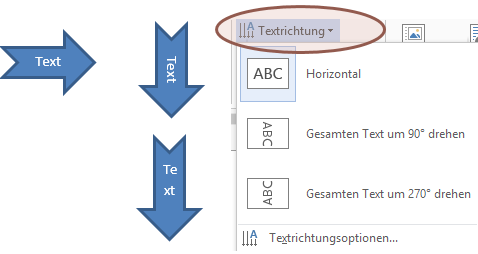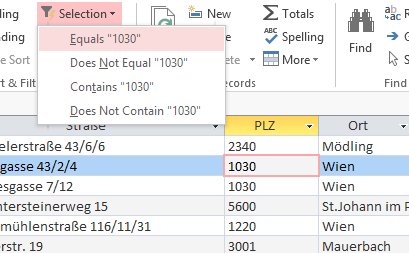Regenbogen leicht gemacht:
Linie zeichnen, Makro ausführen. Das Makro versechsfacht die gerade markierte Linie mit Versatz (von der Stärke der Linie abhängig), und weist ihr jeweils eine der vorhandenen Linienformatvorlagen zu – wenn die Theme Colours einen Regenbogen ergeben, wird’s farbenprächtigst. Am Schluss wird noch gruppiert, damit das spätere Handling leichter wird.
Was, Sie wollen sich das Makro nicht selbst ausdenken? Bitte sehr, nehmen Sie dieses:
Sub Rainbow()
Dim myShp As ShapeRange
Dim I As Long
Dim FF(6) As String
Dim Style(6) As Long
Dim Offset As Long
'Styles (Formatvorlagen) muss man einfach abzählen - 14 ist zB der letzte der moderaten Styles
Style(1) = msoLineStylePreset14
Style(2) = msoLineStylePreset9
Style(3) = msoLineStylePreset11
Style(4) = msoLineStylePreset13
Style(5) = msoLineStylePreset10
Style(6) = msoLineStylePreset12
Set myShp = Selection.ShapeRange
Offset = myShp.Line.Weight * 0.75 'Versatz muss weniger sein als die Linie dick ist
FF(1) = myShp.Name
myShp.ShapeStyle = Style(1)
For I = 2 To 6
Selection.Copy
Selection.PasteAndFormat (wdPasteDefault)
Set myShp = Selection.ShapeRange
FF(I) = myShp.Name
ActiveDocument.Shapes.Range(Array(FF(I))).Select
myShp.Left = myShp.Left + Offset
myShp.Top = myShp.Top + Offset
myShp.ShapeStyle = Style(I)
Next I
ActiveDocument.Shapes.Range(Array(FF(1), FF(2), FF(3), FF(4), FF(5), FF(6))).Select
Selection.ShapeRange.Group
End Sub